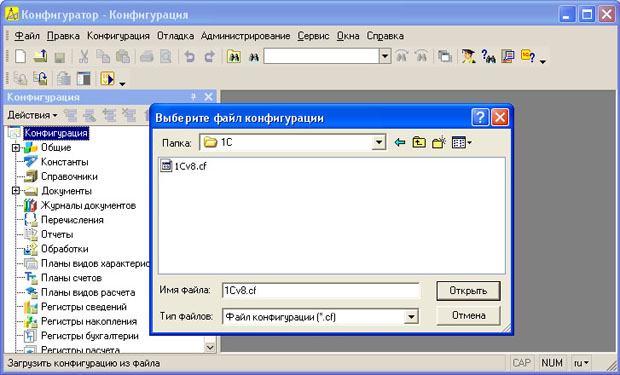|
сколько попыток даётся на прохождение теста? |
Основные сведения
1.4. Установка конфигурации из CF-файла
Выше мы упоминали о том, что конфигурацию можно импортировать из файла с расширением .CF. Такой файл вам могут, например, дать на дружественном предприятии для того, чтобы вы могли установить у себя последнюю версию конфигурации и экспериментировать с ней. При подобном развитии событий нужно действовать следующим образом.
Сначала, в уже известном вам окне, которое появляется после запуска программы ( рис. 1.1) следует нажать на кнопку Добавить.
В следующем окне выбрать пункт Создание новой информационной базы.
В следующем окне нужно выбрать пункт Создание информационной базы без конфигурации для разработки новой конфигурации или загрузки выгруженной ранее информационной базы.
В следующем окне указываем наименование базы.
Далее - указываем место хранения базы данных.
После завершения перечисленных действий в списке информационных баз появится новая пустая база. Теперь нужно выделить ее и нажать на кнопку Конфигуратор. Будет открыто окно конфигуратора ( рис. 1.8).
При первом открытии окно пустое и сейчас нам понадобится выполнить некоторые действия для загрузки в пустую конфигурацию имеющегося у вас CF-файла.
Выполните команду меню Конфигурация > Открыть конфигурацию. Окно программы изменится - в его левой части будет открыто дерево конфигурации. Оно нас пока не интересует. Теперь можно выполнить команду Конфигурация > Загрузить конфигурацию из файла. Эта команда позволяет полностью заместить существующую (в нашем случае пустую) конфигурацию конфигурацией, сохраненной в CF-файле. В появившемся окне, рис. 1.9, вам нужно указать путь к файлу, в котором хранится конфигурация, которую вы хотите загрузить.
Теперь вам нужно лишь нажать на кнопку Открыть и дождаться, когда программа загрузит конфигурацию. Это может занять довольно много времени. Если система будет задавать вам вопросы (в частности - об обновлении конфигурации базы данных, о принятии изменений в структуре информации конфигурации) - отвечайте на них утвердительно.
В левом нижнем углу окна программы отображаются служебные сообщения о ходе обновления конфигурации. После того, как обновление завершится (прекратится вывод служебных сообщений о загрузке базы), вы можете закрыть окно конфигуратора и приступить к запуску программы в пользовательском режиме. Однако, на практике установка информационной базы одним из вышеперечисленных способов, обычно не ограничивает дела, которые нужно сделать до первого запуска конфигурации. В частности, нельзя забывать об обновлениях.
1.5. Обновление конфигурации
На практике, после установки конфигурации, обычно возникает необходимость в ее обновлении. Обновления распространяются в виде файлов с расширением .CFU. Такой файл копируется в ходе установки обновления в папку, содержащую, в соответствии с настройками программы, файлы шаблонов конфигураций и обновлений. Например, в подавляющем большинстве случаев это - папка C:\Program Files\1cv81\tmplts\1c.
Имея файл обновления конфигурации, вы должны проверить, можно ли с его помощью обновить вашу конфигурацию. Обычно в файлах, сопровождающих обновления, можно найти подробные сведения о том, для обновления каких именно релизов конфигураций они предназначены.
Прежде чем обновлять конфигурацию, нужно создать резервную копию вашей информационной базы. Если вы обновляете только что созданную информационную базу, можно обойтись и без этого шага, но для того, чтобы застраховаться от негативных последствий возможных сбоев при обновлении "живой" базы лучше всего сделать резервную копию. Для этого можно воспользоваться различными методиками. В частности, при использовании файлового варианта информационной базы можно просто скопировать папку, содержащую информационную базу. Можно, открыв конфигуратор с нужной базой, выполнить команду Администрирование > Выгрузить информационную базу. Файлы выгрузки информационной базы имеют расширение .DT. Для того, чтобы загрузить информационную базу, можно воспользоваться командой Администрирование > Загрузить информационную базу.
Для того, чтобы обновить конфигурацию, нужно открыть ее в режиме конфигуратора, после чего выполнить следующую последовательность действий.
- Выполнить команду меню Конфигурация > Открыть конфигурацию ;
- Выполните команду Конфигурация > Поддержка > Обновить конфигурацию ;
- Появится окно Обновление конфигурации (
рис.
1.10).
В этом окне следует выбрать позицию Поиск доступных обновлений в том случае, если вы хотите, чтобы система автоматически просканировала некоторые папки в поисках доступных обновлений. Это целесообразно делать, например, в том случае, если вы только что установили свежие обновления, которые были загружены в вышеупомянутую папку tmplts.
Если у вас есть нужный .CFU-файл и вы не хотите, чтобы система искала его сама, можете установить переключатель в позицию Выбор файла обновления ;
- После выбора нужного файла обновления на следующем этапе, вы запускаете процесс обновления, который может быть достаточно длительным.
Когда у вас есть информационная база с конфигурацией, которая вас устраивает, вы можете запустить 1С:Предприятие, выбрать в стартовом окне нужную базу и нажать на кнопку 1С:Предприятие. Обычно первый запуск программы с новой конфигурацией занимает некоторое время - система выполняет подготовительные действия. А пока происходят все эти действия, давайте обсудим некоторые положения, касающиеся особенностей устройства 1С:Бухгалтерии.
1.6. Основные объекты конфигурации с точки зрения пользователя
1С:Бухгалтерия - это система, предназначенная для ввода, хранения и обработки учетных данных. Для этих целей она имеет набор компонентов ( объектов конфигурации), которые позволяют выполнять все необходимые операции. Основной объект, которым вам придется пользоваться при работе в программе, называется Документ. Именно с помощью документов данные попадают в систему. Документы заполняются пользователями, при их сохранении проводятся операции по внесению данных этих документов в систему, а на основе этих данных выполняются все остальные учетные процедуры.
Можно сказать, что 1С:Бухгалтерия предусматривает ведение учета "от документа", что, в общем-то, достаточно логично. Документы в системе 1С:Бухгалтерия очень похожи на документы, с которыми приходится иметь дело любому бухгалтеру. Можно сказать, что это - электронные аналоги обычных документов. При необходимости документы (вернее - их печатные формы) можно распечатывать на принтере. Объект Журнал документов используется для группировки однородных документов и выполняет функции, схожие с папкой, в которую складывают обычные бумажные документы.
Любая бухгалтерия занимается не только документами. Как известно, документы, или, как их принято называть в бухгалтерской практике - первичные учетные документы (или даже просто "первичка") это - лишь источник бухгалтерской информации. Автоматизированная бухгалтерия - не исключение. После того, как документ введен в систему, он формирует движения по регистрам. Эта довольно сложная для начинающего фраза, на самом деле, означает лишь то, что данные из документов (обычно - определенным образом обработанные) записываются в специальные таблицы, которые называют регистрами. Существует несколько разновидностей регистров.
Регистры накопления используются для накопления какой-либо информации, как правило - в числовом выражении. Например - для хранения данных о приходе товаров на склад и их выбытии с возможностью получения остатков и оборотов.
Регистры сведений можно применять для хранения информации, которая меняется со временем. Например, в такой регистр вполне можно записывать цену товаров, полученных от поставщиков для того, чтобы анализировать изменение их стоимости во времени.
Регистры бухгалтерии предназначены для ведения бухгалтерского учета.
Регистры расчета нужны для выполнения расчетных операций, например - для расчета заработной платы сотрудников организации. В конфигурации Бухгалтерия предприятия регистры расчета не используются, но если вы собираетесь в будущем заниматься программированием для платформы 1С:Предприятие, вам нужно, по крайней мере, знать об их существовании.
Не только документы и регистры предназначены для организации учета. Перечислим еще некоторые объекты системы, с которыми вам придется иметь дело.
Для хранения данных, которые изменяются очень редко, или, в идеале, не изменяются вовсе, используются Константы. Например, в константе может храниться номер версии конфигурации, валюта регламентированного учета.
Для хранения различной информации справочного характера используют Справочники. Так, справочники могут хранить сведения о сотрудниках организации, о материалах и товарах, о контрагентах и т.д.
Объекты системы с говорящим названием Отчеты используют для получения различных отчетов. А так называемые Обработки - для выполнения различных операций с данными.
В последующих лекциях мы рассмотрим подробности о перечисленных объектах.
Выводы
В данной лекции мы рассмотрели некоторые общие особенности системы 1С:Предприятие 8.1., поговорили о платформе и о конфигурациях, рассмотрели особенности внедрения 1С:Бухгалтерии с точки зрения пользователя, подготовились к выполнению практических работ с конфигурацией, создав новую информационную базу. В этой лекции состоялось ваше первое знакомство с объектами системы. В следующей лекции мы познакомимся с системой ближе.